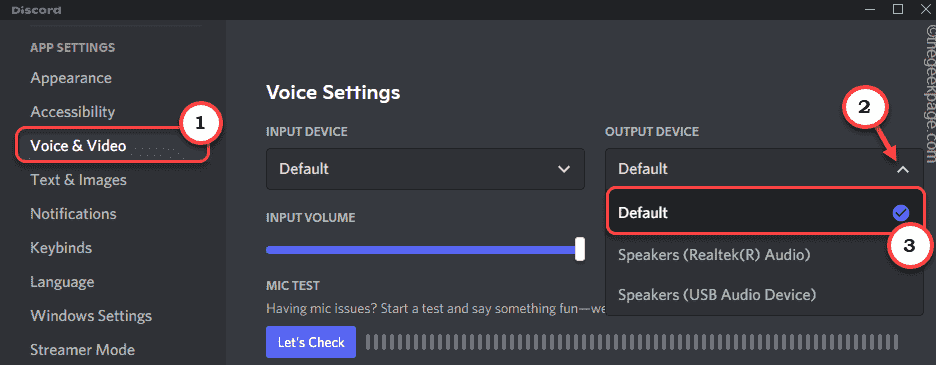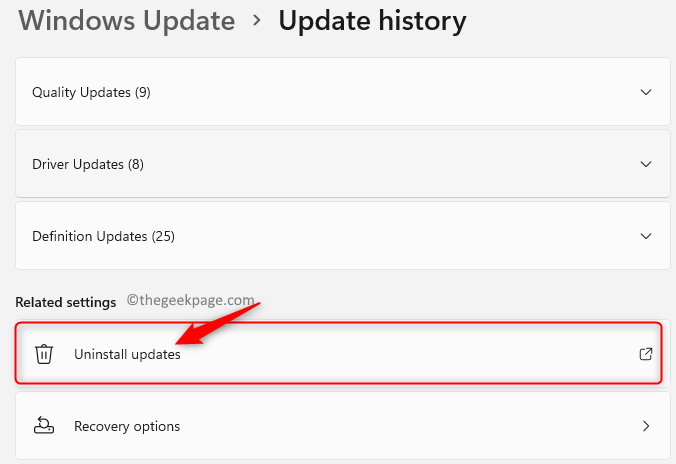Nakon instaliranja najnovijeg ažuriranja na Windows 10, neki su se korisnici nedavno žalili da su na odjeljku svoje tipkovnice vidjeli nepoznati jezik (qaa-latn). U ovom ćemo vam članku pokazati kako ukloniti ovaj nepoznati jezik (qaa-latn) s računala. Ovaj problem obično uzrokuje softver Keyman. Samo slijedite ova jednostavna rješenja da biste brzo riješili problem.
Popravak 1 - Uklonite qaa-latn pomoću PowerShell-a
Qaa-latn možete ukloniti pomoću naredbi PowerShell.
Korak 1 - Izvršite PowerShell naredbe
1. Prije svega, desnom tipkom miša kliknite ikonu sustava Windows.
2. Zatim kliknite na “Windows PowerShell (administrator)“.

3. Kada se Windows PowerShell otvori u administrativnom načinu, copy-paste ove naredbe jednu po jednu i pogađaju Unesi.
$ LanguageList = Get-WinUserLanguageList. $ LanguageList. Dodaj ("qaa-latn") Set-WinUserLanguageList $ LanguageList -Force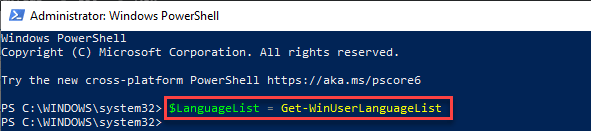
Nakon izvršavanja ove tri naredbe zatvorite prozor PowerShell.
Ponovo pokrenite tvoje računalo.
4. Nakon što se računalo otvori, provjerite vidite li još uvijek jezik 'QAA-LATN'.
Ako je problem i dalje prisutan, slijedite ove korake.
5. Otvorite Windows PowerShell s administrativnim pravima.
6. Zatim izvršite ovu naredbu.
Set-WinUserLanguageList hr-SAD -Sila

Zatvorite terminal. Ponovno podizanje sustava svoj uređaj još jednom i provjerite dalje o statusu problema.
8. Ako se problem i dalje javlja, pokrenite ove kodove jedan po jedan.
$ LanguageList = Get-WinUserLanguageList. $ LanguageList. Dodaj ("qaa-latn") Set-WinUserLanguageList $ LanguageList -Force. $ LanguageList = Get-WinUserLanguageList. $ Language = $ LanguageList | gdje LanguageTag -eq "qaa-Latn" $ LanguageList. Ukloni ($ jezik) Set-WinUserLanguageList $ LanguageList -Force
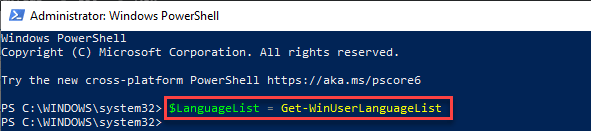
Zatvorite zaslon PowerShell.
Ponovo pokrenite tvoje računalo.
Ovaj put nećete vidjeti jezičnu traku "Qaa-Latn".
Korak 2 - Uklonite Qaa-latn jezik
1. pritisni Windows tipka + I tipke zajedno.
2. Zatim kliknite na “Vrijeme i jezik"Postavke.

3. Na lijevoj strani samo kliknite "Jezik"Postavke.
4. Sada s desne strane odaberite "Privatna upotreba (qaa-Latn)“. Samo dodirnite "Ukloniti“.
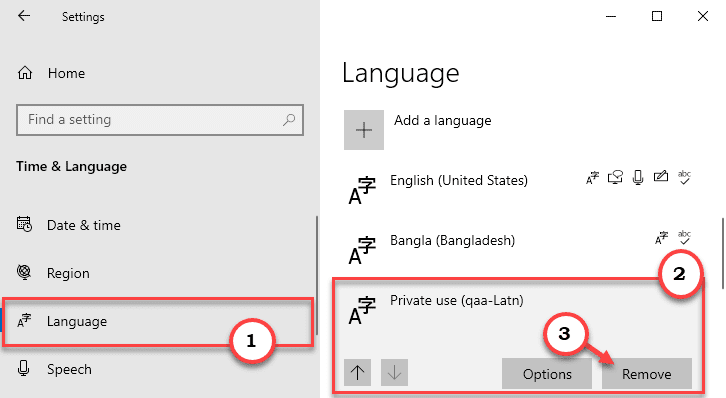
Zatvorite prozor Postavke. To će riješiti vaš problem s jezikom Qaa-Latn na jezičnoj traci.
Popravak 2 - Uklonite Qaa-latn jezični paket
Uklonite jezični paket Qaa-latn sa svog računala.
1. pritisni Windows tipka + Q tipke zajedno.
2. Upišite "cmd"U okviru za pretraživanje. Zatim desnom tipkom miša kliknite "Naredbeni redak"I kliknite na"Pokreni kao administrator“.

3. Nakon toga, tip ovaj c0mmand u terminalu i pogodio Unesi.
lpksetup.exe / u qaa-latn

Nakon izvršavanja ove naredbe zatvorite prozor naredbenog retka. Ponovo pokrenite Računalo.
Provjerite je li ovo riješilo problem ili ne.
Popravak 3 - Dodajte i uklonite QAA-LATN jezik
Ako vam ništa do sada nije uspjelo, pokušajte dodati i ukloniti Qaa-Latn jezik.
1. Otvorite prozor Postavke.
2. Zatim kliknite na “Vrijeme i jezik"Postavke.

3. Na lijevoj strani samo kliknite "Jezik"Postavke.
4. Zatim, s desne strane, pritisnite "Dodajte jezikOpcija.
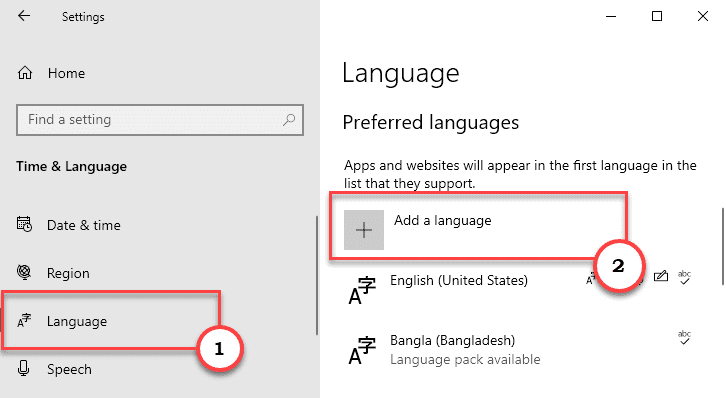
5. Upišite "qaa-latn"U okviru za pretraživanje.
6. Kliknite na "Privatna upotreba (qaa-latn)”U rezultatima pretraživanja.
7. Zatim kliknite na “Sljedeći”Da nastavim dalje.
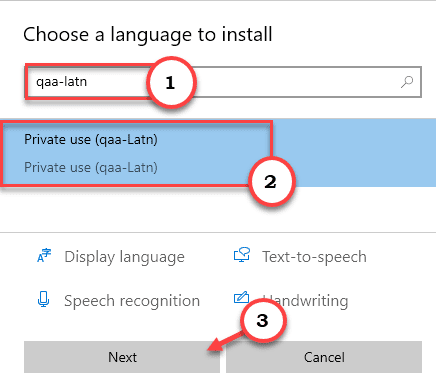
8. Zatim kliknite na “Instalirati”Za instaliranje jezika na računalo.
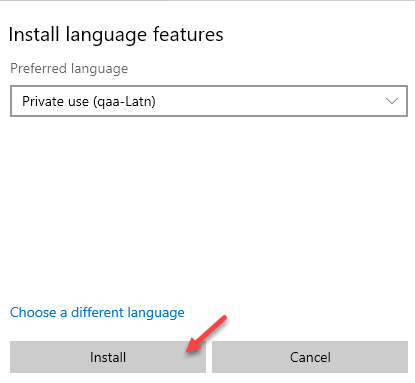
Nakon instaliranja jezika zatvorite prozor Postavke i ponovno podizanje sustava tvoje računalo.
9. Nakon ponovnog pokretanja uređaja otvorite aplikaciju Postavke.
11. Zatim kliknite na “Vrijeme i jezik"Postavke za pristup.

12. Zatim samo kliknite na “Jezik"Postavke.
4. Sada s desne strane odaberite "Privatna upotreba (qaa-Latn)“. Jednostavno dodirnite "Opcije“.
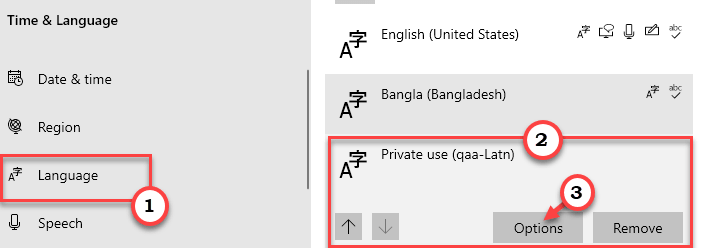
5. Sada ćete u postavkama ‘Tipkovnice’ pronaći tipkovnicu ‘qaa-latn’.
6. Odaberite tipkovnicu. Kliknite na "Ukloniti”Da biste uklonili tipkovnicu s računala*.
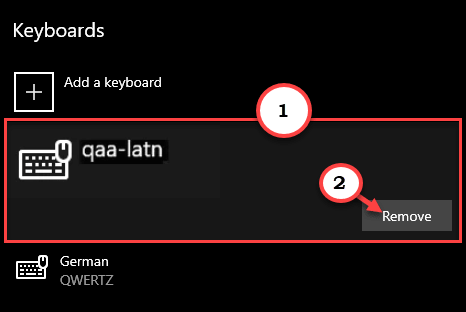
7. Zatim kliknite "Potvrdi" da biste potvrdili postupak uklanjanja.
Nakon što uklonite tipkovnicu, zatvorite zaslon Postavke.
Ponovo pokrenite tvoje računalo.
[
*BILJEŠKA –
Ako je gumb "Ukloni" siv na zaslonu postavki, slijedite ove korake -
1. U odjeljku "Vrijeme i jezik" odaberite "Jezik“.
2. Zatim dodirnite "Privatna upotreba (qaa-Latn)“. Jednostavno dodirnite "Opcije“.
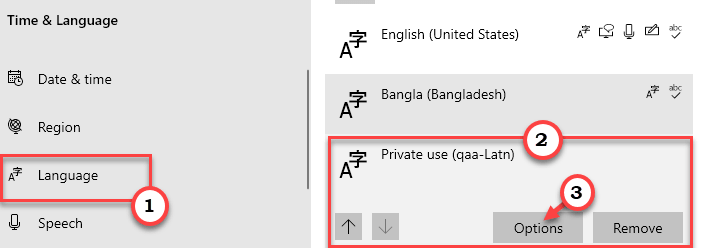
3. Zatim kliknite na “Dodajte tipkovnicu“.
4. Zatim odaberite "Njemački (QWERTZ)”Tipkovnica.
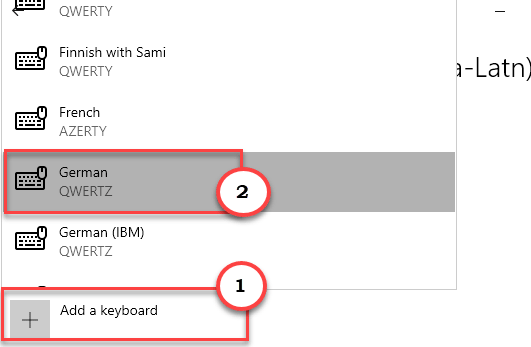
Zatvorite prozor postavki.
5. Nakon toga u Postavkama ponovo otvorite ‘Postavke jezika’.
6. Zatim s desne strane odaberite "Privatna upotreba (qaa-Latn)“. Samo dodirnite "Ukloniti“.
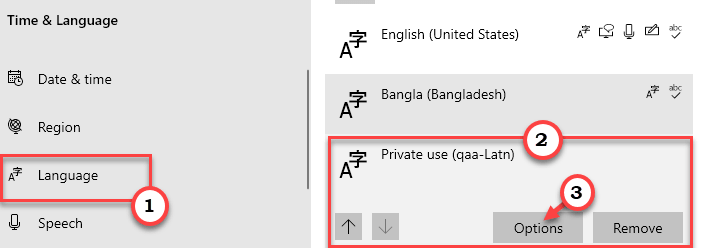
Sada potvrdite postupak uklanjanja. Ponovno podizanje sustava računalo i provjerite rješava li to vaš problem.
Ako ovo ne riješi vaš problem, pokušajte ukloniti drugi jezik s uređaja (osim zadanog jezika).
Popravak 4 - Deinstalirajte aplikaciju Keyman
Keyman na vašem sustavu može uzrokovati ovaj problem. Samo ga deinstaliraj.
1. pritisni Windows tipka + I tipke zajedno.
2. Zatim kliknite na “Aplikacije”Za pristup.
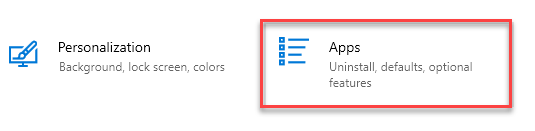
3. Zatim u lijevom oknu kliknite na "Aplikacije i značajke“.
4. S desne strane upišite "Ključni čovjek"U okviru za pretraživanje.
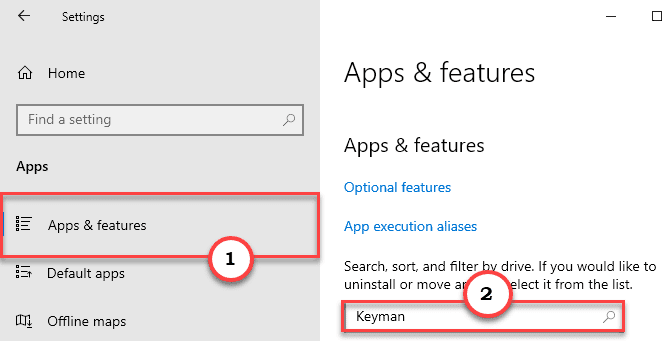
5. U rezultatima pretraživanja kliknite na “Ključni čovjek”Za odabir aplikacije.
6. Zatim kliknite na “Deinstaliraj“. Na kraju, kliknite na “Deinstaliraj”Za potvrdu postupka.
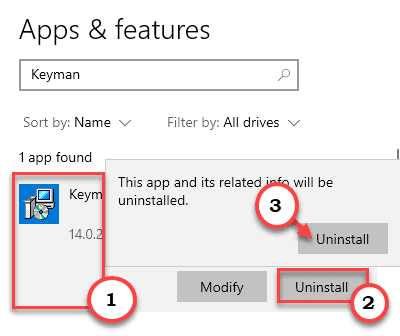
Sada slijedite upute na zaslonu da biste dovršili postupak. Ponovo pokrenite jednom svoje računalo.
Nećete vidjeti "qaa-latn‘Jezik opet u jezičnoj traci.
]
Popravak 5 - Uklonite ključeve registra
Promjena registra trebala bi riješiti problem.
1. pritisni Windows tipka + R tipke zajedno.
2. Na ploči Pokreni zapišite "regedit"I kliknite na"u redu“.

BILJEŠKA –
Sve nebrojene promjene u uređivaču registra mogu dovesti do nestabilnog sustava. Zahtijevamo da napravite sigurnosnu kopiju registra na računalu.
Nakon što otvorite uređivač registra, kliknite na “Datoteka“. Zatim kliknite na “Izvoz”Da biste napravili novu sigurnosnu kopiju na računalu.

3. Na zaslonu Uređivača registra kliknite na “Uredi”Na traci izbornika.
4. Zatim kliknite na “Pronaći“.
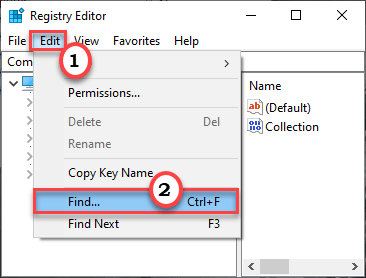
5. Upišite "Tipkovnica"U okviru" Pronađi ".
6. Zatim kliknite na “Pronađi sljedeće”Da biste izvršili traženje ključa.
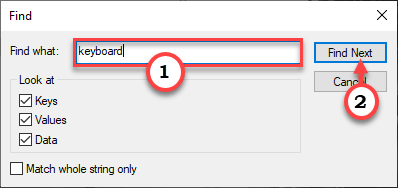
7. Provjerite je li ovaj ključ povezan s jezikom 'Qaa-Latn'. (Provjerite podatke o vrijednosti)
8. Sada desnom tipkom miša kliknite određenu tipku i kliknite na “Izbrisati”Da biste uklonili ključ.
[
BILJEŠKA –
Budite pažljivi prilikom brisanja tipki na tipkovnici. Ako izbrišete bilo koju tipku povezanu s pogrešnom tipkovnicom, tipkovnica može prestati raditi na vašem računalu ili se može dogoditi bilo koji novi problem.
]
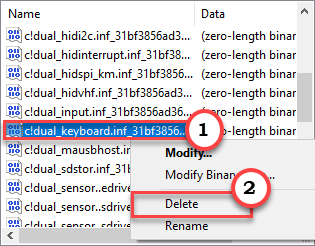
8. pritisni F3 tipku jednom da biste prešli na sljedeću tipku "tipkovnica".
Na ovaj način izbrišite sve oštećene tipke tipkovnice.
Nakon brisanja pojedinih tipki tipkovnice s računala, zatvorite uređivač registra.
Ponovo pokrenite samo jednom. Zatim provjerite jesu li problemi i dalje prisutni.